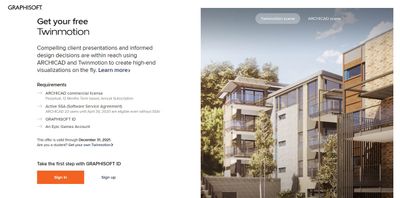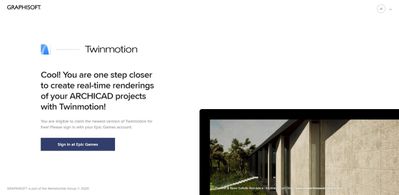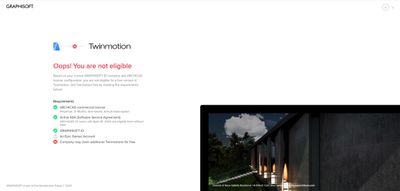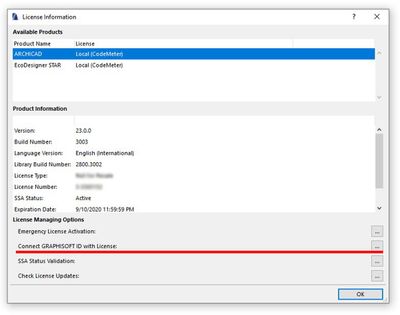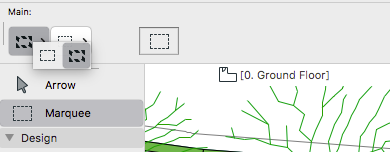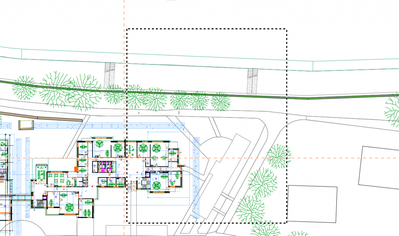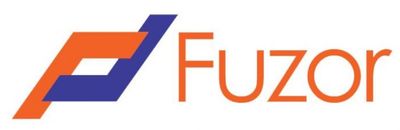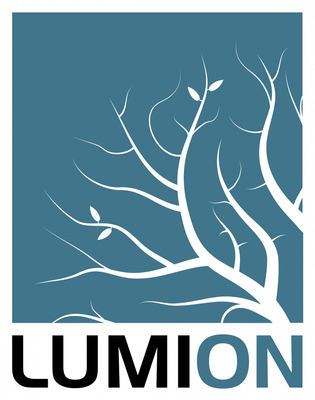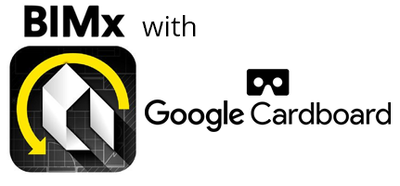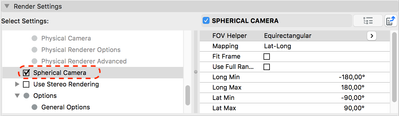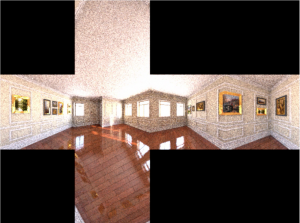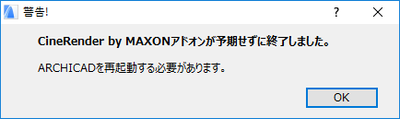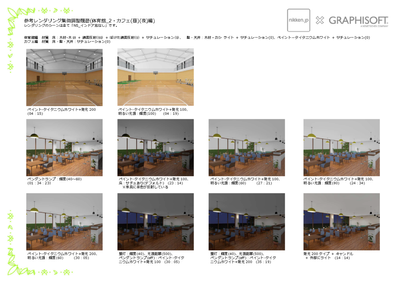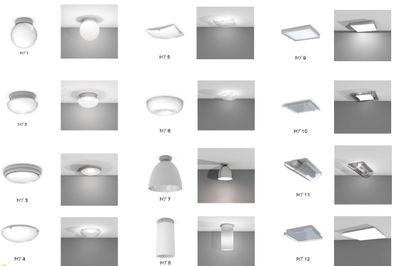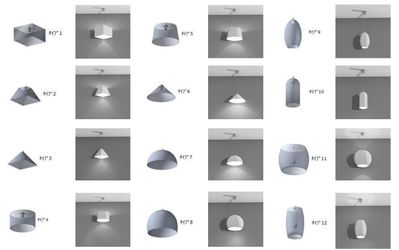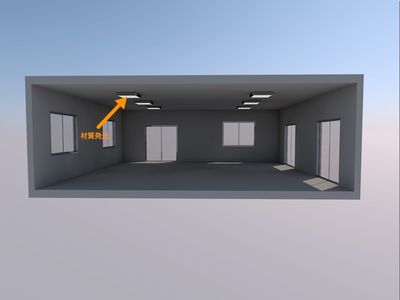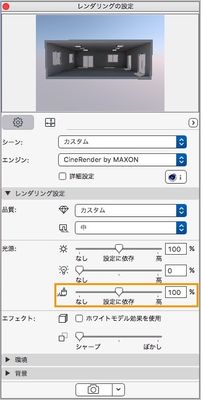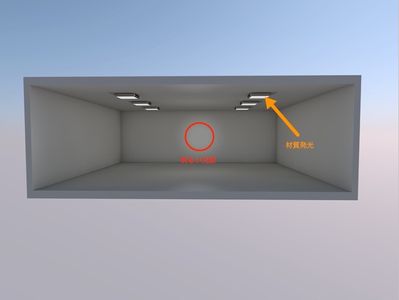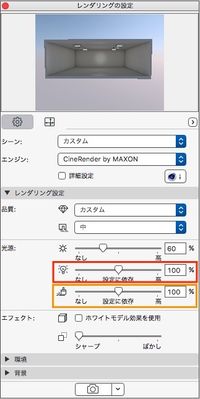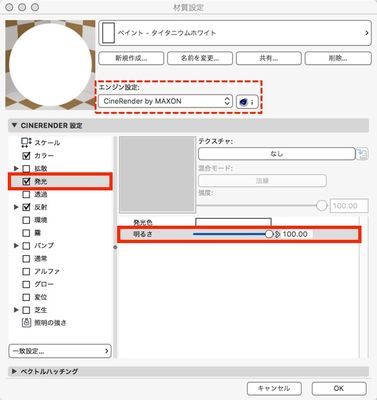Twinmotion 2021を無料で取得する方法
Twinmotionとは? こちらは、建築ビジュアライゼーションに最適な Epic Games によって開発された最先端のリアルタイムレンダリングソフトウェアです。詳細はこちらでご確認ください。 有効なSSA(ソフトウェアサービス契約)を持つ Archicadのライセンス所有者は 、2021年12月31日まで無料でTwinmotion 2021ライセンスを取得できます。 このオファーは、Archicad Solo を使用しているお客様には適用されません。こちらの記事で Archicad ライセン...